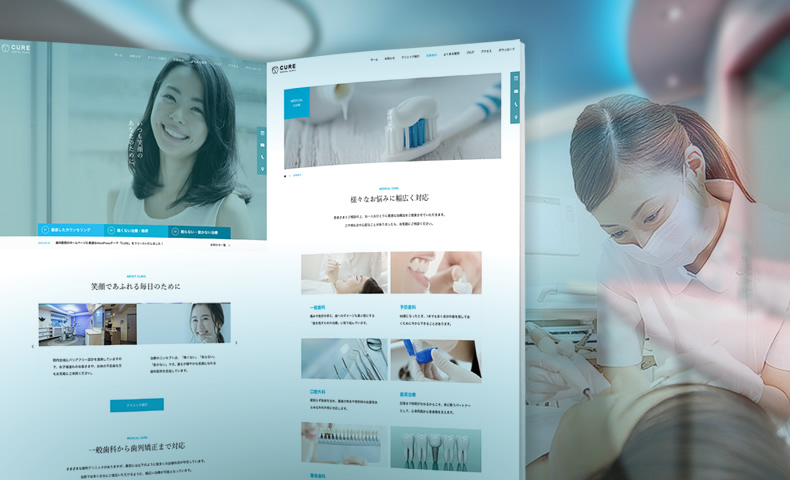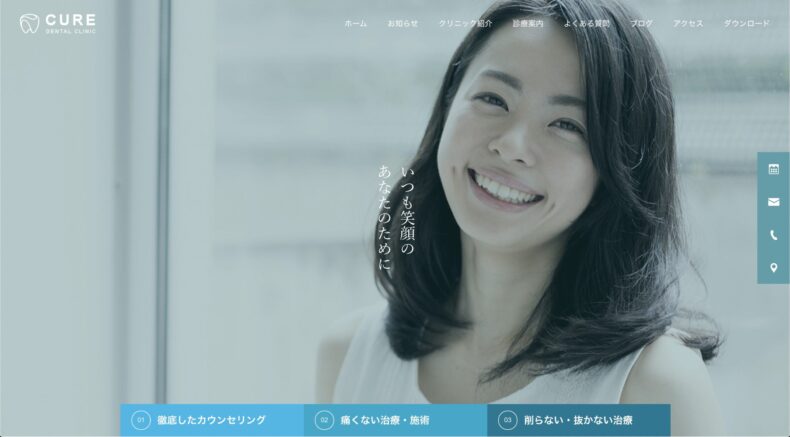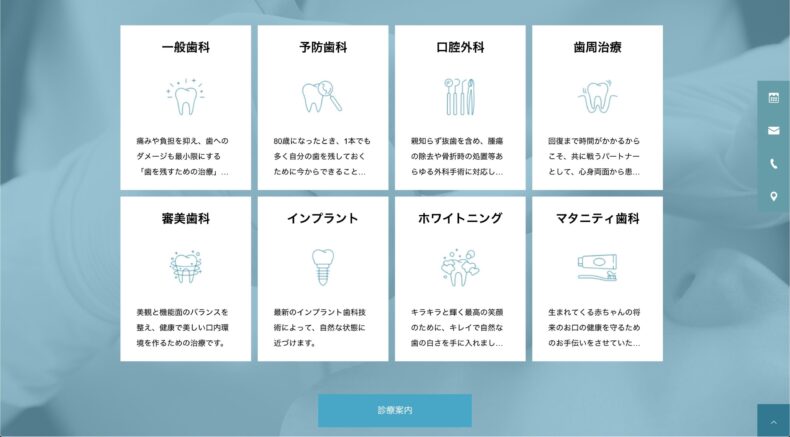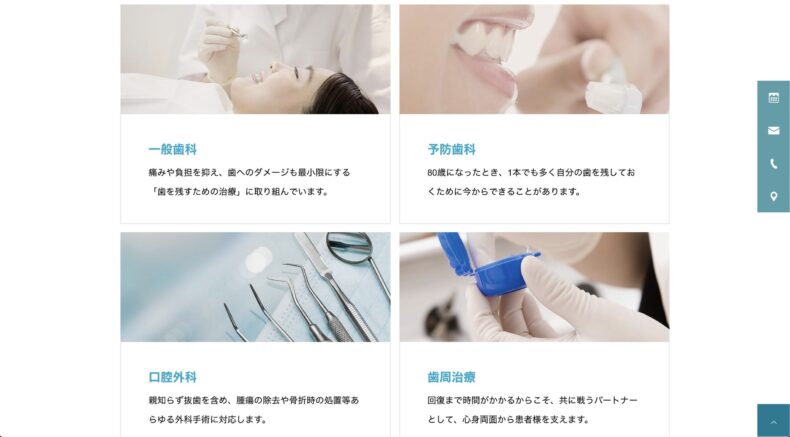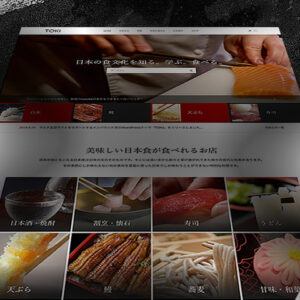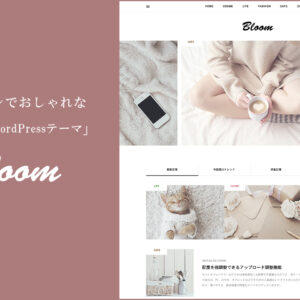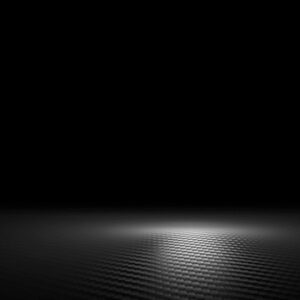歯科医院のホームページを作る場合、どのようなことに気をつけるべきなのでしょうか?
弊社が提案する基本的なポイントは、安心感や清潔感です。機能的な面では、必要な情報をスムーズに得ることができるかでしょう。WEBサイトで清潔感を表現するには、色使いだけではなく、要素が綺麗に整頓されている必要があります。要素が綺麗に整頓されているだけでなく理想的な位置にユーザーが求める情報があるかも重要です。
歯科医院に最適なWEBサイトを構築できる「CURE」は、多くのコンテンツを内包できますが、清潔感を失わず、かつ、最適な箇所に導線を配置できるように設計されています。基本的には、デモサイトを参考にコンテンツを当てはめていくだけで大丈夫です。
歯科医院の他、コーポレートサイトにもフィットするように、かっちりとしたサイトデザインでありながら、サイト制作がしやすいのも特徴です。本稿では、そんなCUREの高い実用性を詳しく解説していきます。
歯科クリニックのサイトに必要な機能が全部揃っています。
清潔感のあるデンタルクリニックをイメージしたデモサイトです。まずはスタイリッシュなローディング画面のアクションが印象的かと思います。従来でしたらフェードアウトのみでしたが、CUREにはスライドしながらページが遷移するアクションを実装しました。メガメニューにもユーザーが心地よく感じる様にアニメーションを適用しています。歯科医院のサイトに相応しくなるよう、安心できる優しい雰囲気を追求したフロント仕様です。実際にデモサイトをチェックしてみてください。
心地いいアニメーションと
実用性の高いヘッダーコンテンツ
CUREにアクセスすると、先ほど説明いたしましたスタイリッシュなローディング画面が迎え入れてくれます。こちらは上下左右へスライドする方向を選択いただけます。もちろん背景色も変更できますので、サイトのイメージに合わせて適宜変更ください。

また、スライダーごとに画像の他にMP4動画やYoutubeもセットすることができ、中央のキャッチコピーは縦書き or 横書きから選択いただけます。2行以上だと自動的に1行ごとにフェードイン表示する仕様です。キャッチコピーのバランスに合わせて改行いただければ、自動でアニメーションが適用されるので、便利です。2行でも3行でも何行でもです。
この章では、ヘッダーコンテンツに表示可能な要素について解説していきます。
ファーストビューの中でも最も目立つ箇所で告知する
滑らかな動きと共に表示されるトップページのヘッダーコンテンツですが、最初に目に入るのはサイト最上部に表示される案内でしょうか。下記の部分ですね。

ここではその他のフリースペースと同様にクイックタグなども使えるコンテンツを表示可能です。デモサイトでは、新型コロナウイルスに関する情報を表示することを想定したリンクを設定しています。
歯科クリニックに限らず、医療関係や美容室などのウェブサイトでは、特にこういった情報が必要かと思います。対面でのサービスを提供している場合、徹底したウイルス対策を行なっていることがほとんどですし、そういった情報を真っ先にお客様に伝えておきましょうということです。しっかりと対策を行っていても、それがお客様に伝わらなければ、イメージダウンに繋がりかねませんからね。
もちろんこのような緊急事態に限らず、キャンペーン情報やお客様に最初に伝えておきたい情報などを効果的に訴求するためにも活用いただけます。
ヘッダーコンテンツ下部の3点ボックスを活用しよう
続いては、ヘッダー下部に表示可能な3点のコンテンツです。こちらは開閉するドロワー式のコンテンツとなっています。

コンテンツ上にカーソルを重ねない限り展開しないので、ヘッダーコンテンツに干渉することもありません。ここには、医院の強みや特徴となることの他、コンセプトなどを表示しておくといいですね。展開後の箇所には、簡単な説明書きやリンク先を設定しておくことができます。
ファーストビューで目に入る情報量が増えすぎることはなく、かつ、効果的にサイト内の導線を確保することができる機能です。
ユーザーのアクセスを逃さないように固定式サイドメニューをセットする
こちらもCUREの特徴といえる機能のひとつです。すべてのページで固定表示しておける展開型のサイドメニューです。

電話やお問い合わせのリンクや、WEB予約ができるページへのリンクを設置しておくと、いつでもすぐにクリックしてもらえる可能性を上げられるわけですね。
すでに何度か来院いただいている方などにとっては、他のページの情報よりも予約することだけが目的になっていたりする場合もあります。そういったケースにおいてもスムーズな操作に繋げられるかと思います。
また、表示する位置を左右から選択できて、各ページごとに表示の有無を選択可能です。一部のページではあえて表示させずに、メインのコンテンツに注目させることも可能です。特にLPなどを制作する場合は、非表示にしている方がベターかもしれないですね。
ちなみに4つ以上でも任意の数だけ設定できます。この部分とスマホ固定フッターバーに表示させるアイコンは30種類から選択いただけるので、ご自身のサイトの最適なものを複数セットしてみてください。

効率的な設定項目でスムーズにサイトを制作できる
CUREでは、サイト制作が捗るようにできるだけスムーズに各種設定が完了する仕様になっています。テーマの基本設定の箇所を見てみましょう。下記のように歯科医院のウェブサイトに必要な情報を一括で設定できるようになっています。

ここにある項目はころころと変わるものではありませんし、一度設定しておけば、サイト内の対応している箇所にワンタッチで表示させることができます。
トップページのコンテンツビルダーや、フッター部分、固定ページテンプレート「アクセスページ」で制作したページのコンテンツ内に反映できます。住所や診療科目、電話番号などは、必ず必要になってくる情報ですので、多くの箇所で表示しておくべきです。この仕様によって各ページで設定する手間がかからず、すべての箇所で共通の情報が表示されます。
電話番号が変わったり住所を移転した場合に、情報が古いまま一部のページに残ってしまうと、もったいないですよね。医院の基本情報を複数の箇所に表示していたとしても、この仕様によって一回の操作で置き換わるので、そのようなトラブルを未然に防ぐことができるわけです。
そして何より、何度も同じ内容を入力する必要がないので、サイトの制作が捗ります。
診療科目や業務内容を設定して一気にサイトを組み立てる
歯科医院のメインの業務である診療科目にはさまざまな種類があります。一般的な診察から、インプラントに、歯列矯正など。他にも専門的な技術によって細かく分かれている印象です。
CUREでは、数多くのサービス内容を簡単に整理して美しくレイアウトできるカスタム投稿タイプ「診療案内」が搭載されています。この機能を使って診察科目を設定してみましょう。設定画面はこんな感じです。

ご覧の通り、基本設定の部分でトップページ、メガメニュー、アーカイブページ、詳細ページに表示されるコンテンツを一括で設定できる仕様となっています。トップページやメガメニューに表示する画像はデモサイトのようなアイコン風のものが馴染みやすいかもしれません。
基本設定が済んだら、診察内容に合わせてメインコンテンツを作成していきます。

上記のようなコンテンツビルダー仕様ですので、画像や診察に関する内容を入力していけばスマートに診療ページが完成します。治療の概要や、手順、ポイント、費用などを軸に制作すれば自然と出来上がるはずです。それぞれの用途に使いやすいレイアウトで雛形を用意していますので、スムーズに制作いただけます。
また、ページ下部に「診療科目」で作成した詳細ページへ遷移できるボタンを表示可能です。一度前のページに戻る必要がなくなり、他の診療科目へとスムーズに遷移できます。
ここまで設定すると以下のような複数の箇所に反映させることがスムーズです。各所でサイズ感や表示する数を設定すると一気に連動して反映されます。
- 診療科目のアーカイブページ
- 診療科目の詳細ページ
- 診療科目のメガメニュー
- トップページの診療コンテンツ
- フッターの診療科目
それぞれの箇所からスムーズにアクセスできるので、優れた導線設計を簡単に実装いただけます。
患者さま自身で、抱える悩みがどの診療科目に当てはまるかはわからないと思います。ですので、ウェブサイトであらゆる科目についてわかりやすく掲載しておくことも大切です。その点、CUREの当機能では単にページ制作を補助するだけでなく、訪問者がスムーズに閲覧できるように促すことをも可能にします。
今回はデンタルクリニックのサイトを制作する前提で解説していますが、もちろん「診療科目」という名称自体を自由に変更できますので、通常の企業サイトでも運用いただくことが可能です。
患者さまの不安を解消するよくある質問ページ機能
患者さまが抱えるさまざまな不安や疑問を解消するために、QAページを制作できる機能を搭載しています。質問と回答を入力していくだけで、自動でアーカイブページが生成される仕様です。患者さんによく聞かれる質問や、院内のスタッフ間内で疑問に思うことなどをまとめてみるといいでしょう。
以下のような画面で通常通りWordPressで記事を書くようにタイトルと本文を入力していきます。それぞれ、タイトル(質問)と本文(回答)になっていますので、難しく考える必要はありません。

本文には通常通り、HTMLやクイックタグも活用いただけるので、より詳しい解説をしているページへリンクさせるなどしてご活用ください。
また、CUREのFAQページでは質問をカテゴライズできるので、患者さまの不安をスムーズに解決できます。診察に関することや事務的な内容など、わかりやすいカテゴリーを作成しておくといいですね。
スマートな設定で在籍スタッフを美しくレイアウト
CUREは歯科医院のウェブサイト構築に適したテーマですが、WordPressで制作できるサイトですし、サイトを定期的に更新していくことも大事です。複数人のスタッフで医院のお知らせや治療に関するブログなどを更新していくことは、WEBマーケティング的視点で有効な手段です。
複数のユーザーを登録するだけでなく、それぞれプロフィールや、メッセージ、役職(担当業務)などを登録することができるCUREでは、WordPressデフォルトのユーザー設定で登録したユーザー情報を簡単にサイト上に表示できます。

役職や担当業務ごとにレイアウトを変更できるので、院長や歯科助手、受付などでデザインを替えてメリハリをつけることも容易です。あらかじめそれぞれのプロフィールを登録しておけば、固定ページテンプレート「スタッフページ」に連動されるので、登録した名前を選択するだけです。

このようにスムーズにスタッフページを完成させることができます。
必要な情報をすべてまとめたフッターコンテンツ
CUREのフッターにエリアには、多くのコンテンツをセットできます。ユーザーがスクロールして最後に目にするコンテンツでありながら、そこから必要な情報をすべて確認できるわけです。デモサイトではフッター背景に画像をセットしていますが、MP4動画をセットすることもできますので、さらなるアピールもできます。

4点まで表示できるバナーコンテンツは、下層ページへのリンク以外にもキャンペーンバナーとしてもお使いいただけます。2点以上表示すれば、バランスよくレイアウトされるので、コンテンツによって切り替えてみてください。
その下の診療科目については、前述のカスタム投稿タイプ「診療案内」で作成した記事のタイトルが自動でリンクとして表示される仕様です。見出し(診療科目)の変更はもちろん、表示するタイトルの数も選択いただけます。何度も同じことを入力する手間は必要ありません。
予約ボタンや電話番号、スケジュールの有無やその表示位置は、すべてテーマオプションの下記箇所でセッティングできるので、任意に変更してみてください。

このボリューミーなフッターエリアをしっかりとセットしておくだけでもサイト内回遊率が上がると思います。ユーザーが最後に見るであろう場所であり、404エラー(ページが存在しない)の際にも唯一表示されるコンテンツがこのフッターエリアです。導線を確保するという意味で、かなり使い勝手のいいフッターではないでしょうか。
高い実用性を誇る医療系サイトの制作がスムーズに完了します

医療系のサイトを構築する際に必要な機能性や実用性がまとまっているCUREを活用すれば規模の大きいサイトでも制作がスムーズです。また、多くのTCDテーマでは特定の業界を想定してコンセプトや仕様、デザインを決めています。基本的にほとんど設定を変える必要がなく、中身(コンテンツ)を用意していただくのみで業界にマッチしたデザイン・導線設計のサイトが完成するということです。サイトの設計に充てる時間やコストを大幅に削減できます。ぜひデモサイトを参考にサクッと制作いただけますと幸いです。